启动PowerPoint2003,在任务窗格中单击【开始工作】按钮,在下拉列表中选择【新建演示文稿】选项,在【新建】选项下可以根据需要选择不同的选项来创建演示文稿。


工具/原料
PowerPoint2003
使用【空演示文稿】链接
1、在任务窗格中单击【新建】选项中的【空演示文稿】链接,即可创建一个空白的演示文稿。

2、创建后的效果如下:

使用【根据设计模板】链接
1、在任务窗格中,单击【新建】选项中的【根据设计模板】链接,即可创建一个包含一张幻灯片的演示文稿。

2、我们可以根据【设计模板】、【配色方案】、【动画方案】来定义幻灯片。

3、设计模板在【应用设计模板】选项中,有很多可供选择的模板。
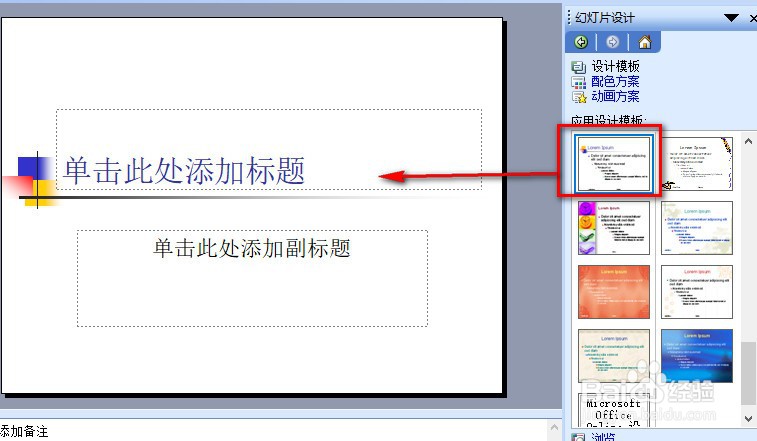
4、配色方案在【配色方案】选项中有很多配色方案,选择配色方案,幻灯片中的背景、项目符号、标题等颜色就会发生改变。

5、动画方案我们可以通过动画方案中的动画方案来定义幻灯片的动画效果。

使用【根据内容提示向导】链接
1、在【新建】选项中单击【根据内容提示向导】链接,弹出【内容提示向导】对话框。

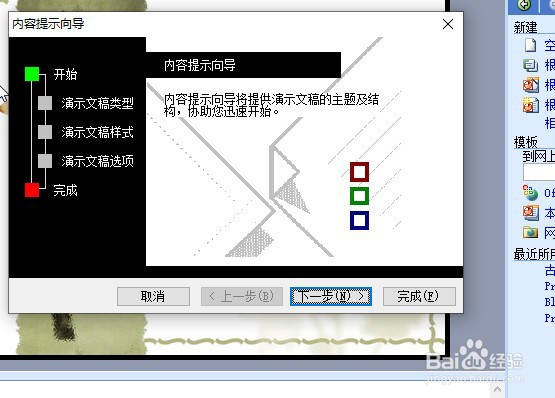
2、单击【下一步】,进入【演示文稿类型】对话框,选择自己需要的类型,我这里选择【实验报告】即可按照提示要求操作。
